WordPressのブロックエディタで複数の画像を記事に挿入しようとドラッグ&ドロップしたところ、横並び(タイル表示)になってしまいました。
解決法がわからず一枚ずつ挿入していましたが流石に面倒、どうにか縦並びで一括挿入できないか調べたので手順をまとめておきます。
注意点は以下の2つ。
- ブロックエディタで画像を一括挿入するには「ドラッグ&ドロップ」か「ギャラリーブロック」を使用する。
- 一括挿入した画像は横並び(タイル表示)になるので「画像ブロック」に変換して縦並びにする。
「画像ブロック」からは一括挿入できない
通常、ブロックエディタで記事に画像を挿入するには「画像ブロック」を作成し「アップロード」か「メディアライブラリ」から選択します。
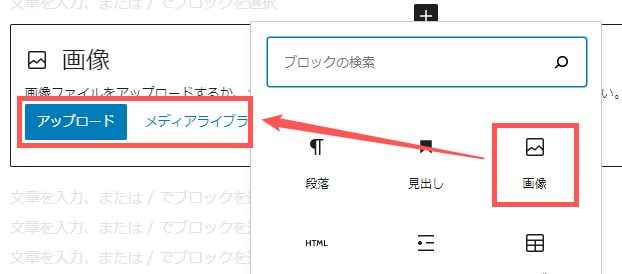
しかし、どちらも画像の複数選択ができないため一括挿入ができません。
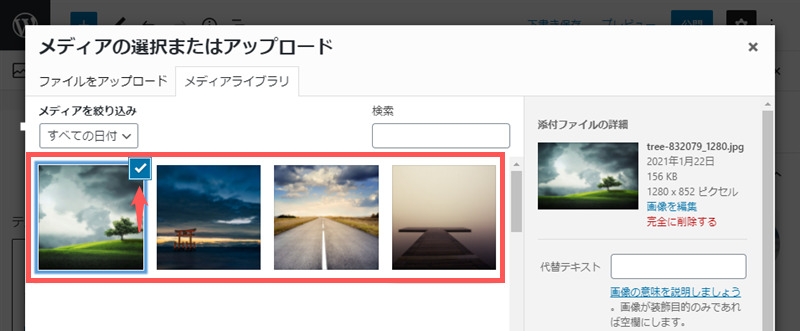
一括挿入は「ドラッグ&ドロップ」か「ギャラリーブロック」を使用
複数画像を一括挿入するには「ドラッグ&ドロップ」するか「ギャラリーブロック」を使用します。
どちらの方法でも画像が横並びになるので、縦並びにしたい場合は「画像ブロック」に変換する必要があります。
ドラッグ&ドロップの場合
複数の画像を選択して記事上にドラッグ&ドロップすると一括で挿入できます。
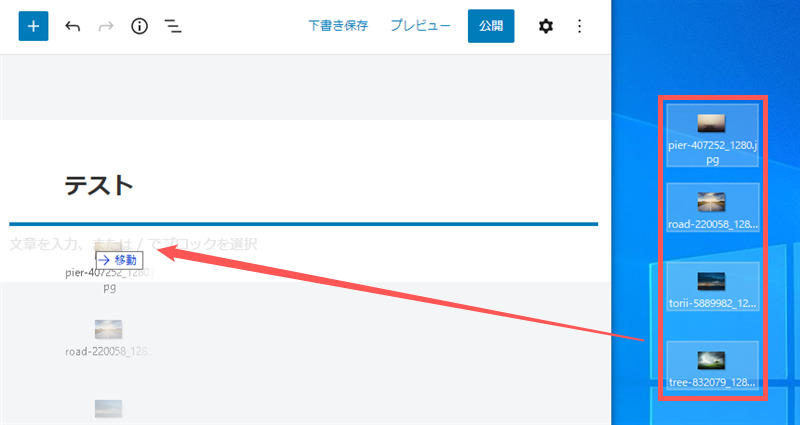
ギャラリーブロックの場合
ギャラリーブロックを使用するには「ブロックの追加→すべて表示→ギャラリー」とクリックします。
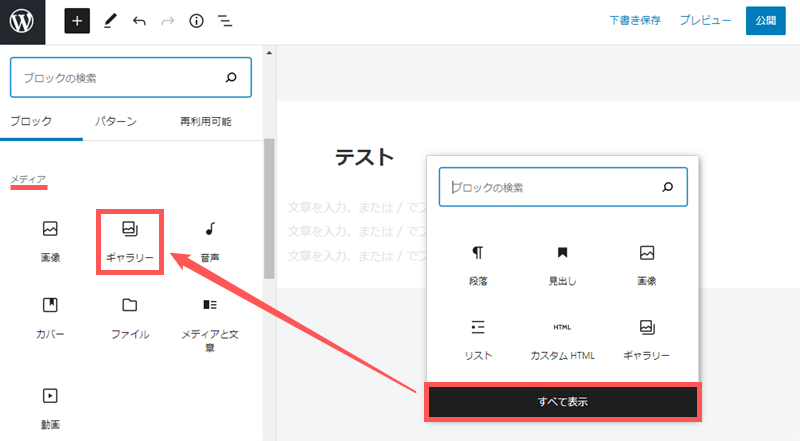
作成されたギャラリーブロックから「メディアライブラリ」を開くと「Shift+クリック」で複数の画像を選択できます。
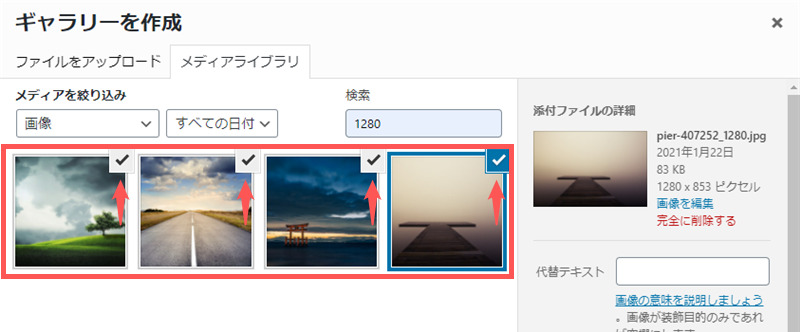
「画像ブロック」に変換して縦並びにする
一括挿入した画像は横並びになるので、縦並びにしたい場合は「画像ブロック」に変換します。
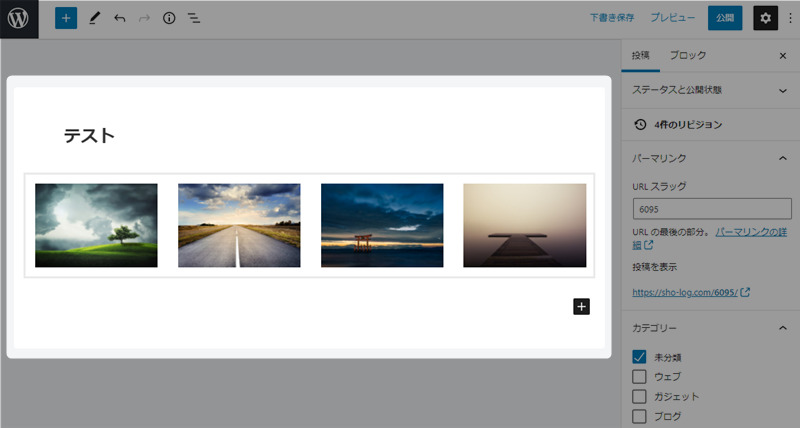
画像ブロックに変換する
「ギャラリーブロック」を選択して「変換ボタン→画像」とクリックすると画像ブロックに変換されます。
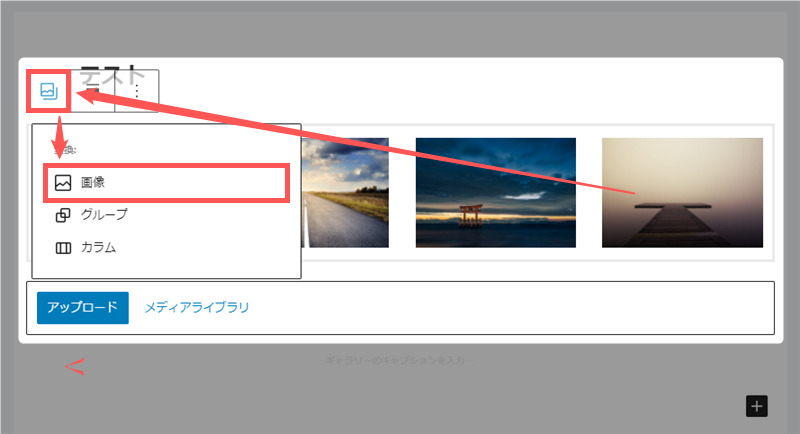
縦並びに表示されました。
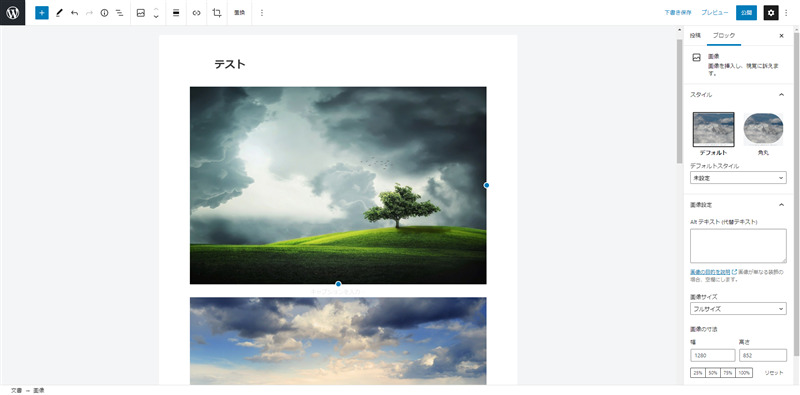
変換したことでそれぞれの画像が「画像ブロック」になったので、一枚ずつ挿入した場合と同じ状況になりました。
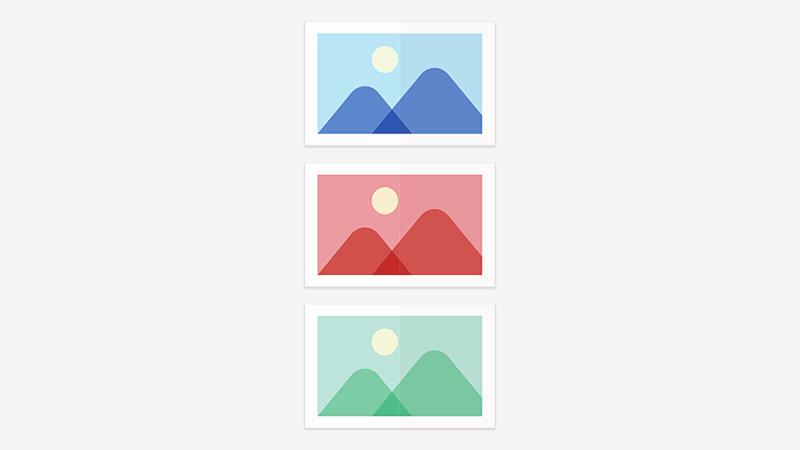
コメント